Khi các bạn bình luận ở các website sử dụng nền tảng WordPress, thường các ảnh đại diện cá nhân (avatar) mặc định nhìn rất xấu.
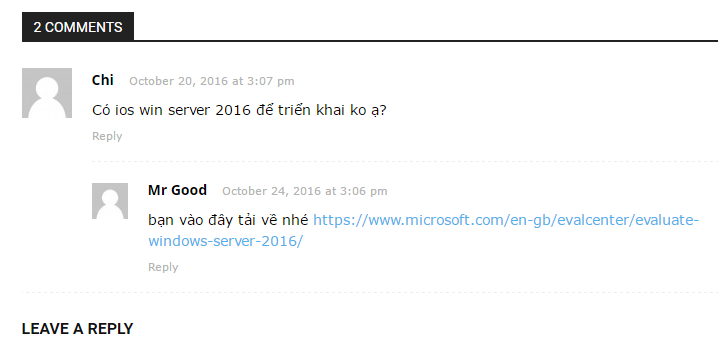
Vậy có cách nào để thay đổi thành hình cá nhân hoặc hình đại diện của mình. Chúng ta cùng làm rõ vấn đề này nhé!
Mặc định thì WordPress sẽ sử dụng dịch vụ Gravatar.com để hiển thị hình ảnh avatar của email người dùng. Vậy Gravatar là gì ? Gravatar là một dịch vụ quản lý ảnh avatar của một email. Khi bạn sử dụng email này để bình luận trên các website sử dụng nền tảng WordPress, nó sẽ hiển thị avatar của bạn.
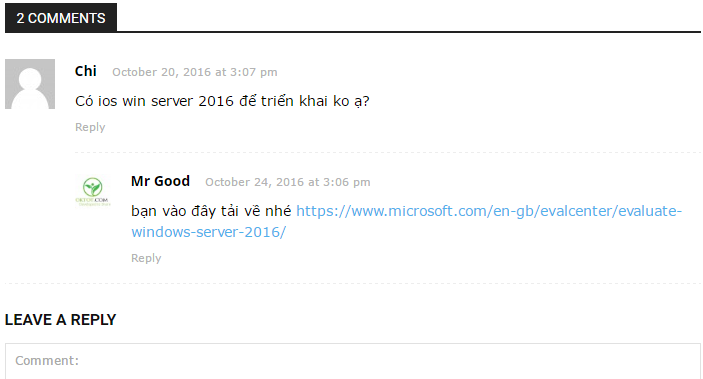
Để thiết lập ảnh avatar, điều đầu tiên là bạn cần vào Users –> Your Profile xem lại email mà bạn đang sử dụng.
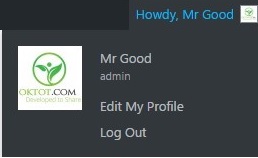
Ví dụ mình đang sử dụng email là totvnvn@gmail.com để sử dụng cho người dùng này,
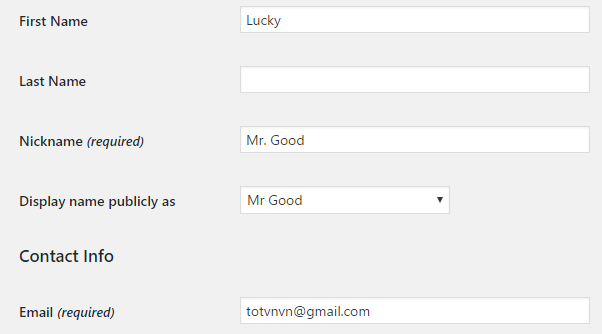 bây giờ mình muốn nó hiển thị avatar cho email này thì sẽ tuần tự làm các bước sau đây.
bây giờ mình muốn nó hiển thị avatar cho email này thì sẽ tuần tự làm các bước sau đây.
Đầu tiên bạn truy cập vào địa chỉ http://gravatar.com và ấn vào nút Sign In ở phía trên.
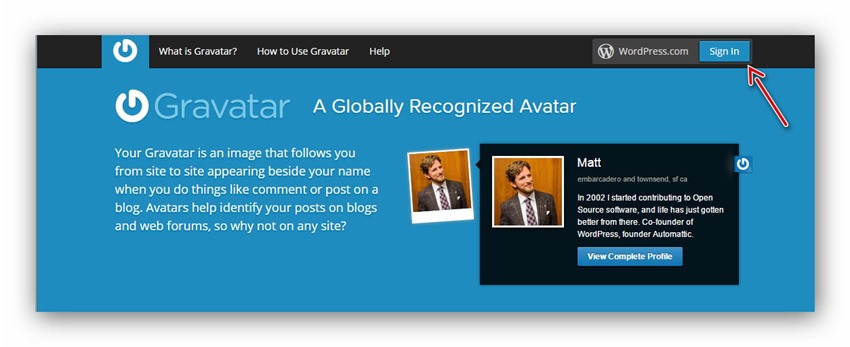
Tiếp theo bạn nhập tài khoản của bạn tại http://wordpress.com vào để đăng nhập.
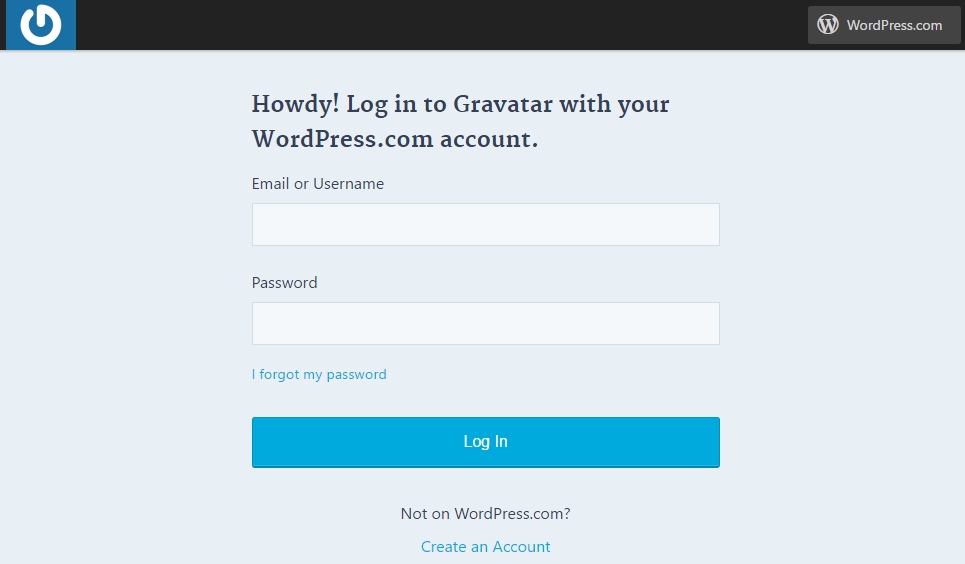
Nếu bạn chưa có tài khoản thì có thể tạo tài khoản bằng cách click vào nút “Create an Account” và điền đầy đủ các thông tin theo yêu cầu
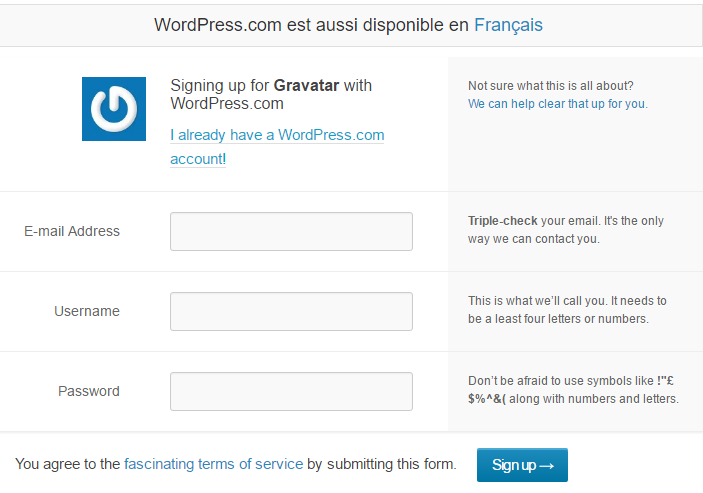
Sau khi tạo xong tài khoản bạn sẽ nhận được link kích hoạt qua email

Click vào link để active tài khoản và sau khi đăng nhập vào http://gravatar.com xong, bạn sẽ vào trang Dashboard của Gravatar.
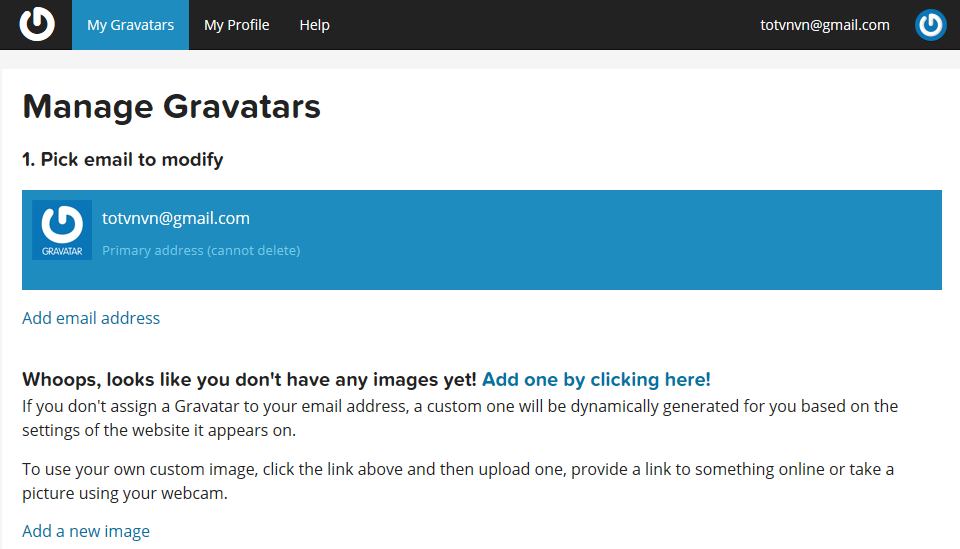
Nếu bạn đăng nhập vào bằng email không trùng với email bạn đang sử dụng trong website WordPress thì có thể ấn vào liên kết “add a new email” để thêm địa chỉ email mà bạn cần gắn avatar vào, bạn sẽ cần xác nhận qua email. Sau đó, bạn chọn liên kết “Add one by clicking here!” để upload ảnh avatar của bạn lên.
Và chọn kiểu thêm ảnh mà bạn muốn, ở đây mình chọn “Upload new” để upload ảnh có sẵn trên máy tính.
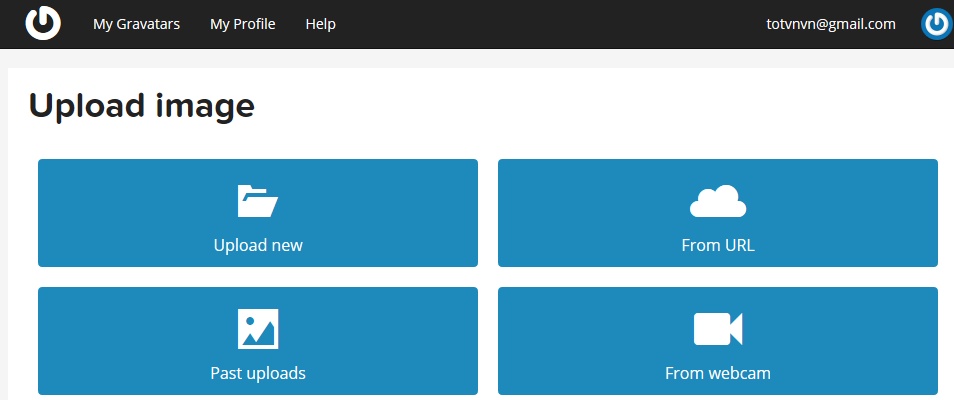
Sau khi upload xong,
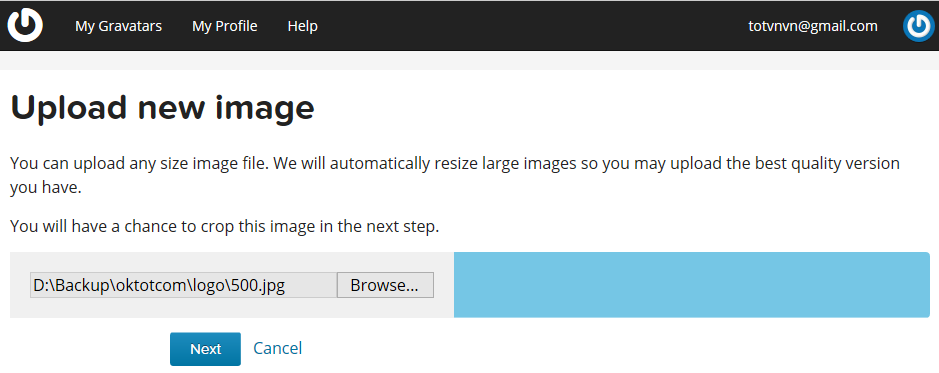
bạn có thể cắt ảnh của bạn vừa upload lên hoặc để nguyên tùy thích. Sau đó ấn Crop and Finish để hoàn thành.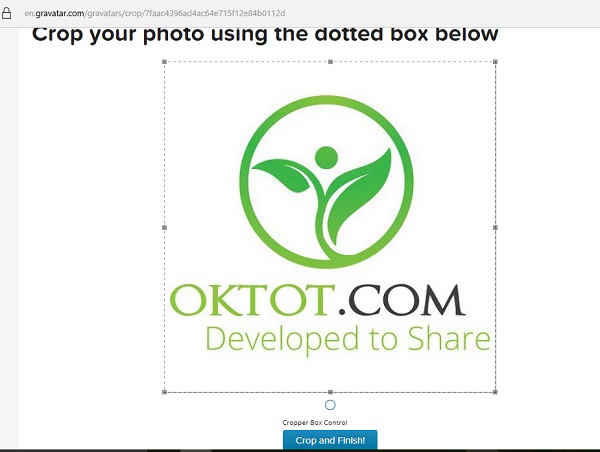
Nó còn bắt bạn chọn kiểu đánh giá ảnh nữa bạn đọc chú thích bên dưới, hoặc cứ chọn G nhé.
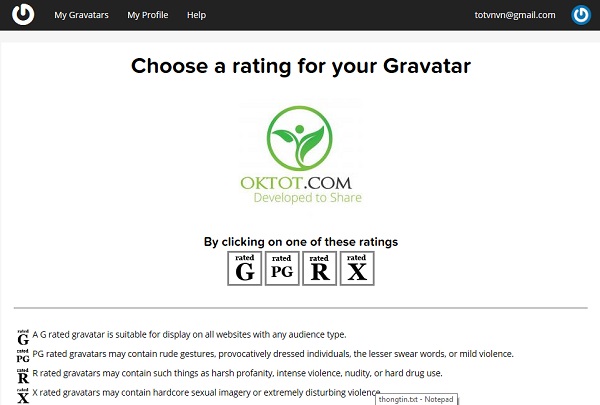
Cuối cùng là bạn chỉ cần chọn email cần sử dụng avatar phía trên và chọn avatar cần sử dụng phía dưới là xong.
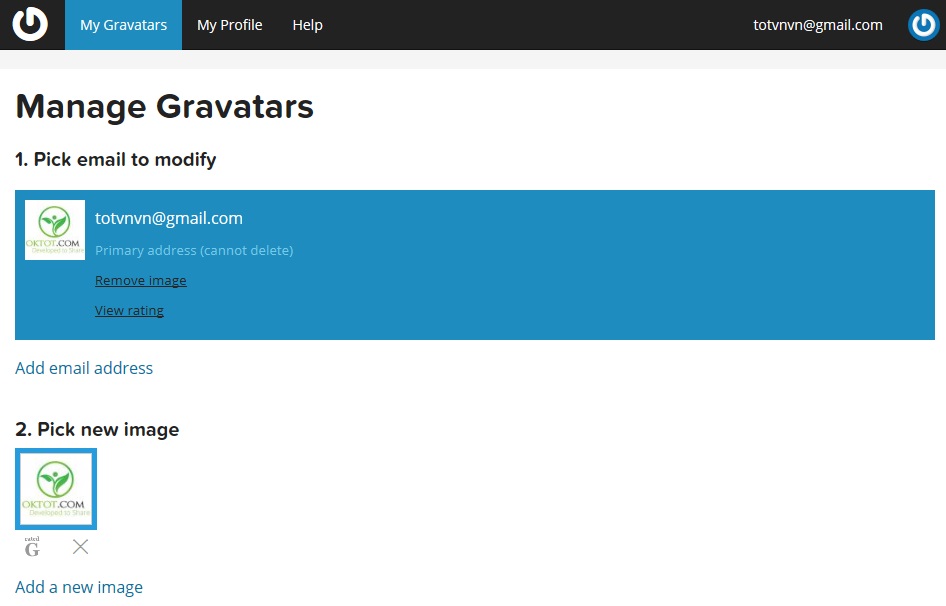
Ok, hãy đợi tầm vài phút và quay lại website của mình kiểm tra người dùng của bạn đã có avatar chưa nhé.
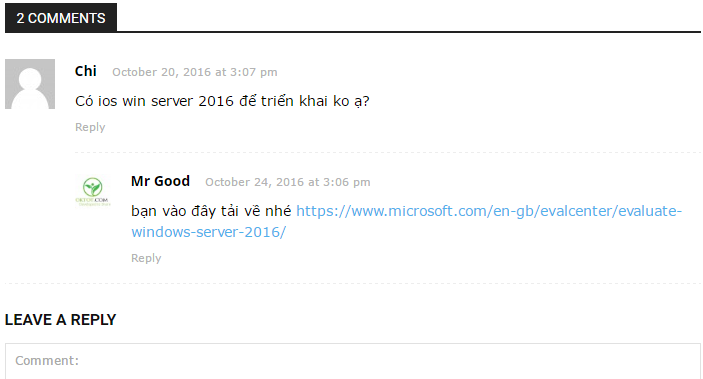
Quá đơn giản phải không nào, chúc các bạn thành công!








![[ASP.NET Core MVC] – Hướng dẫn tạo View p3](https://sinhvientot.net/wp-content/uploads/2019/01/Bitmap-MEDIUM_ASP.NET-Core-MVC-Logo_2colors_Square_Boxed_RGB-218x150.png)









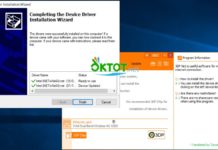


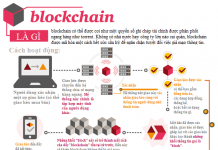
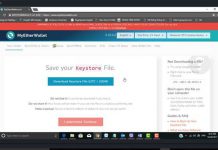






Chào ad. Mình đã làm theo các hưỡng như trên, nhưng vẫn không thiết lập được ảnh đại diện. Phải làm sao ạ
nó có báo lỗi gì không bạn ?
Mình làm được rồi bạn. Hóa ra email trong gravatar và trong website không giống nhau lên lần đầu tiên không được, sau khi đọc lại bài viết bạn kỹ hơn thì mình làm được r. Cảm ơn bạn
ok chúc mừng bạn